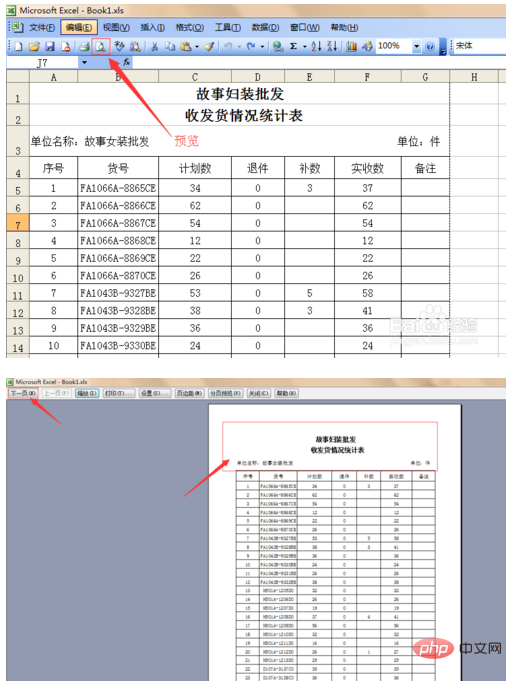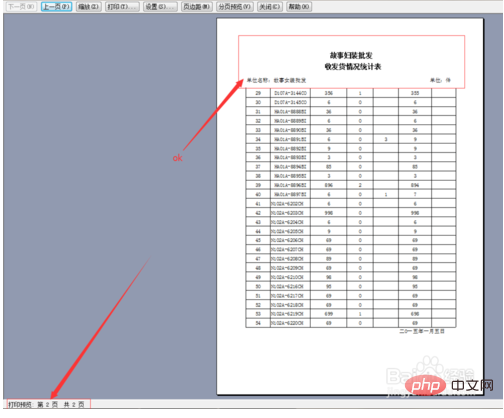excel分页打印保留表头的设置方法
要将如下红色框出表头设置成为每页表头
推荐:《Excel教程》
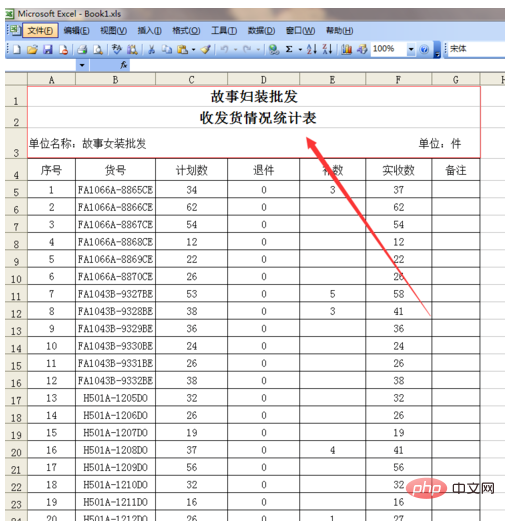
单击文件
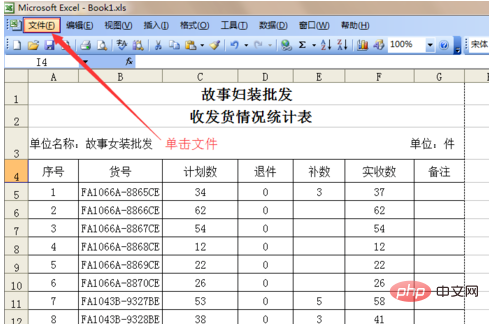
打开页面设置
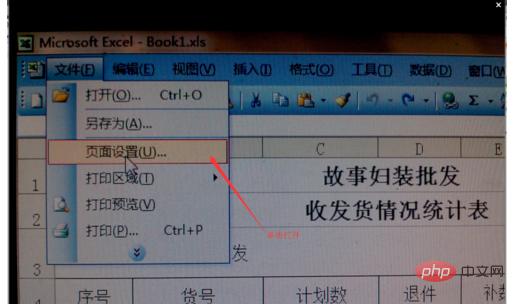
选择工作表表单
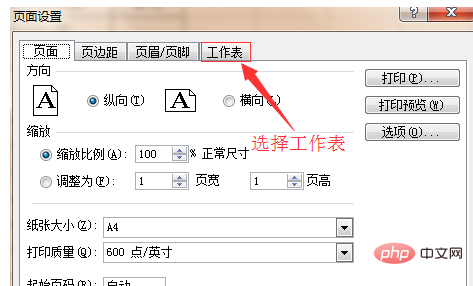
单击顶端标题行选项框后的图标
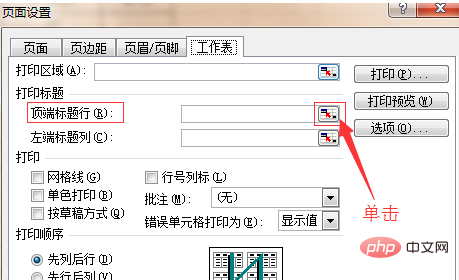
移动鼠标到第1行,并按住鼠标左键不放拖选到3行选中每页需要打印的表头即可
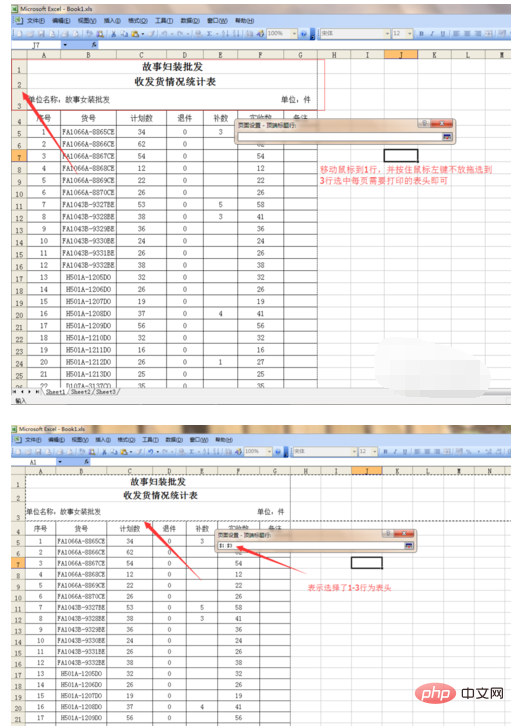
单击页面设置-顶端标题行选项后的图标
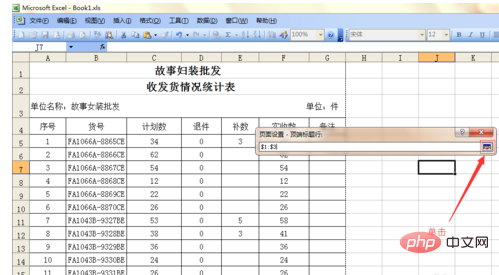
单击确定,OK设置成功
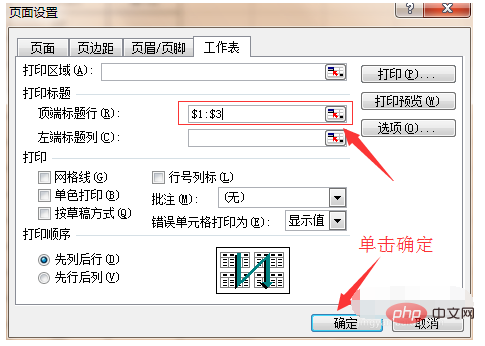
打印预览一下,第2页有表头了
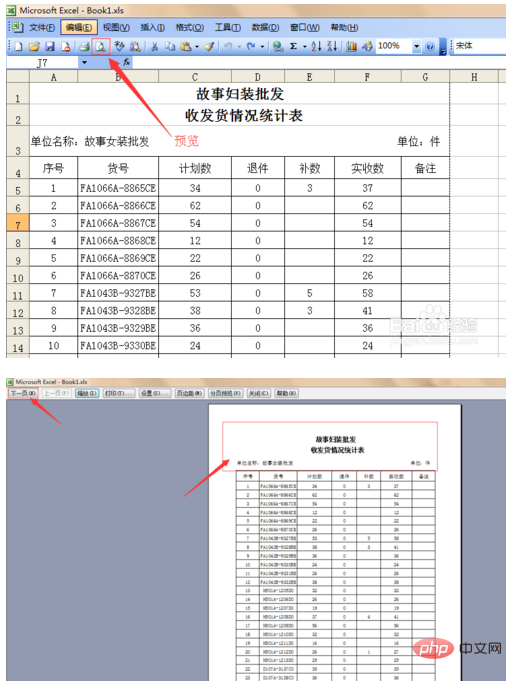
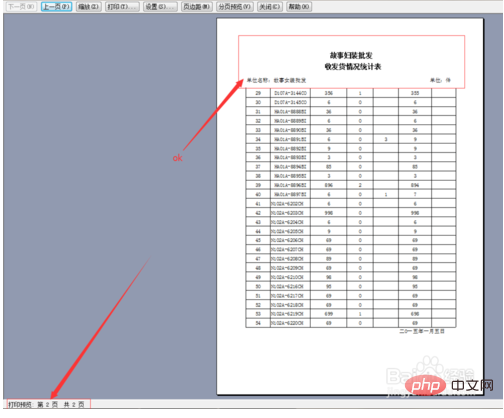

excel分页打印保留表头的设置方法
要将如下红色框出表头设置成为每页表头
推荐:《Excel教程》
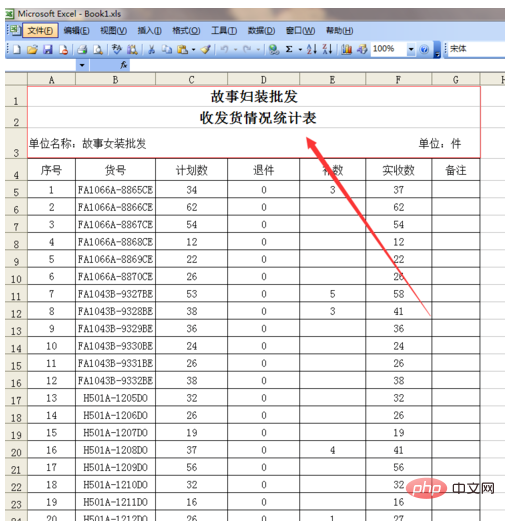
单击文件
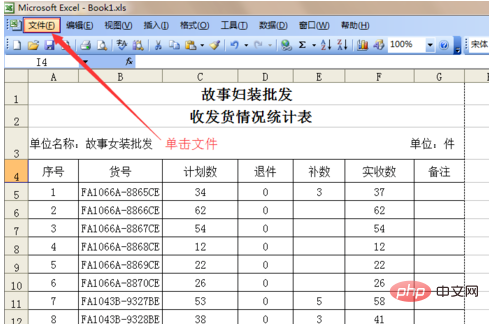
打开页面设置
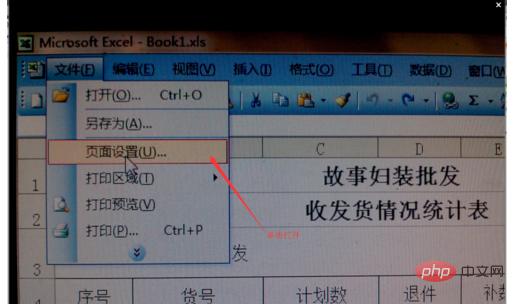
选择工作表表单
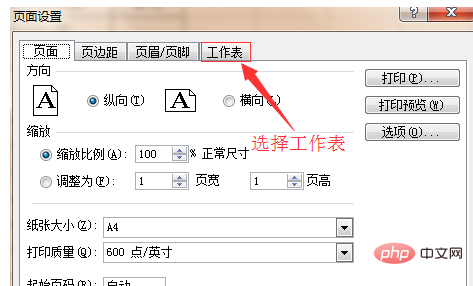
单击顶端标题行选项框后的图标
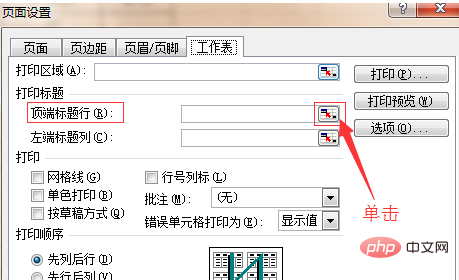
移动鼠标到第1行,并按住鼠标左键不放拖选到3行选中每页需要打印的表头即可
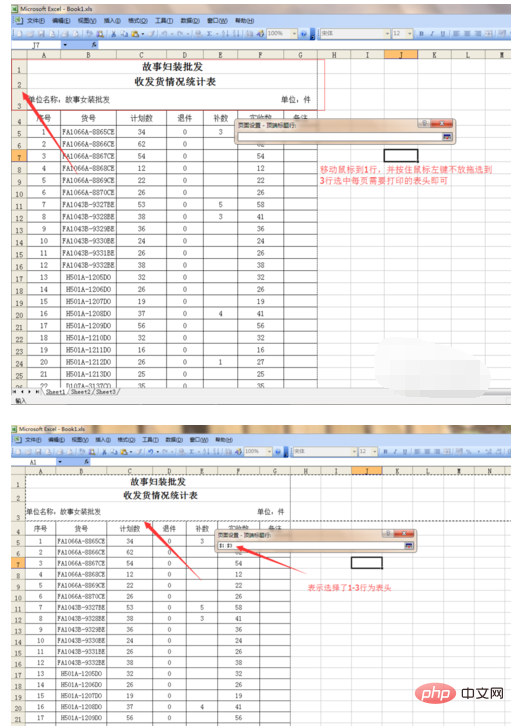
单击页面设置-顶端标题行选项后的图标
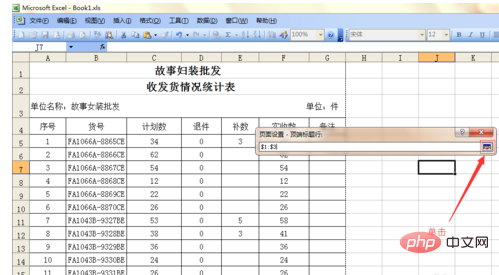
单击确定,OK设置成功
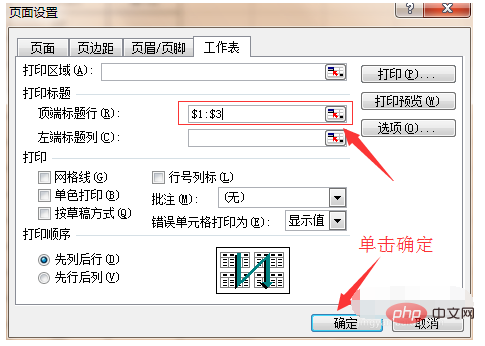
打印预览一下,第2页有表头了